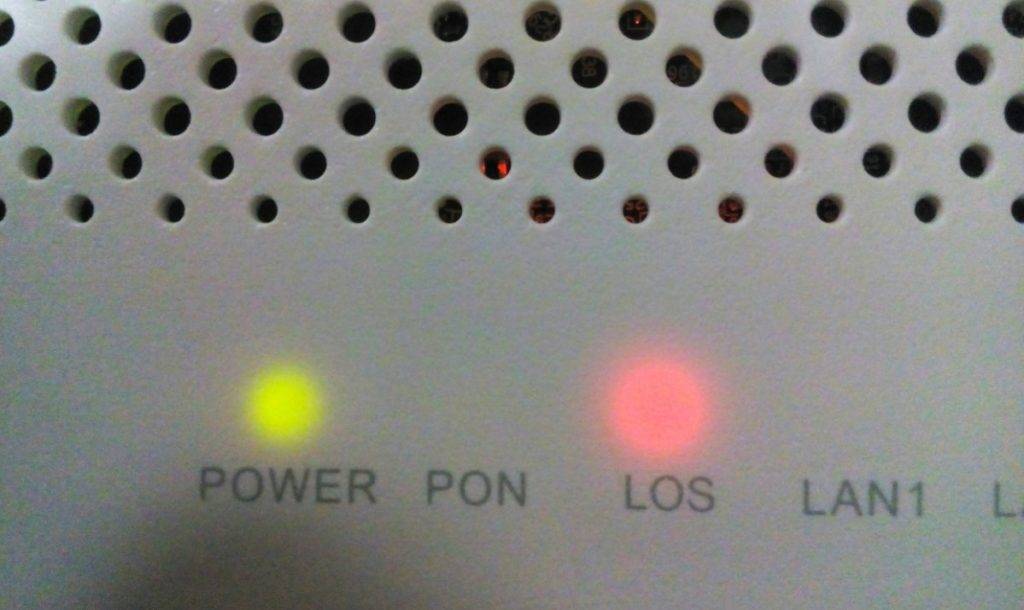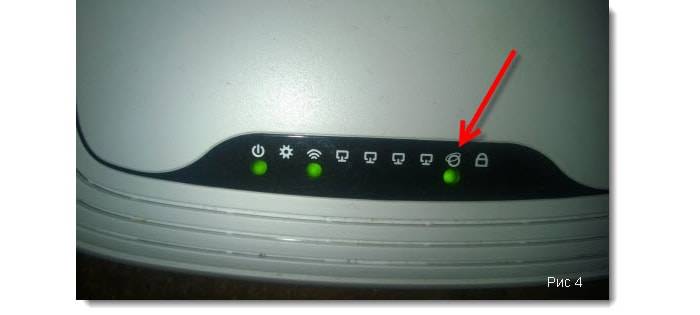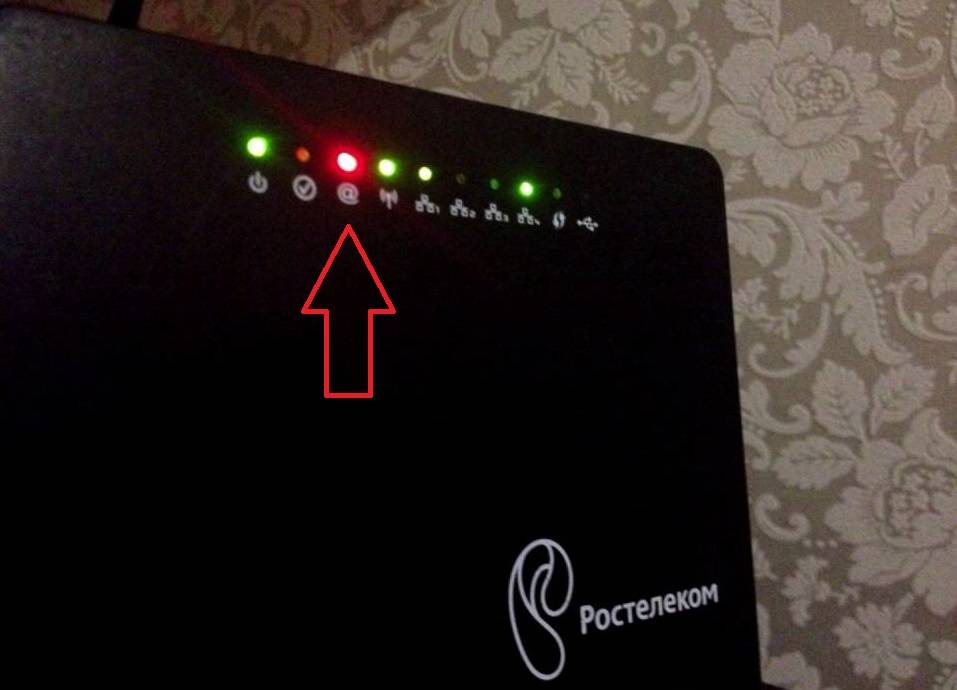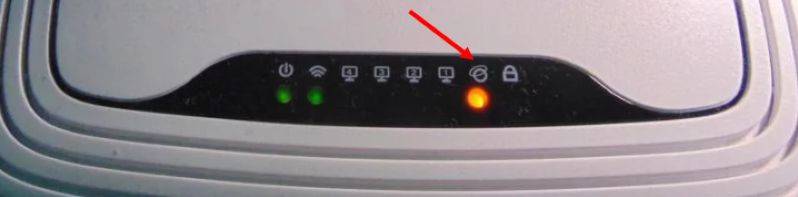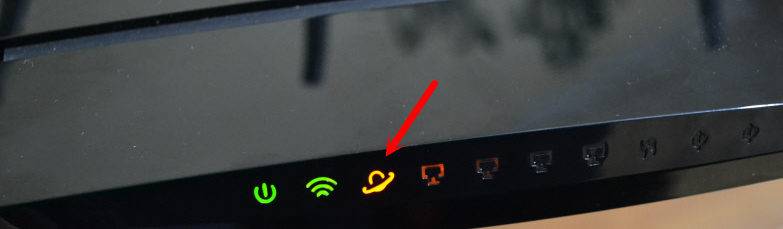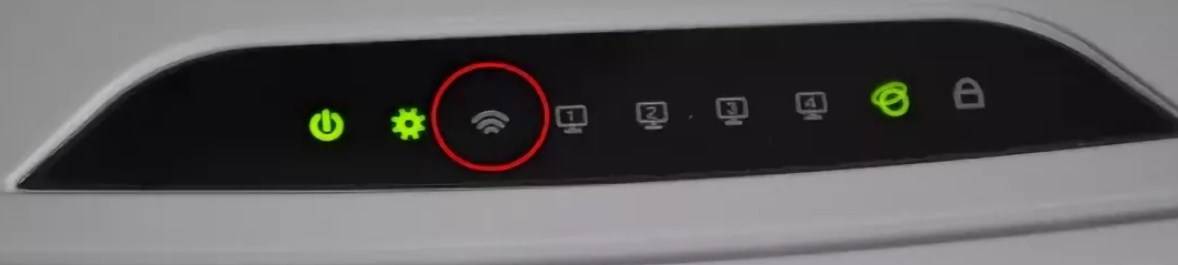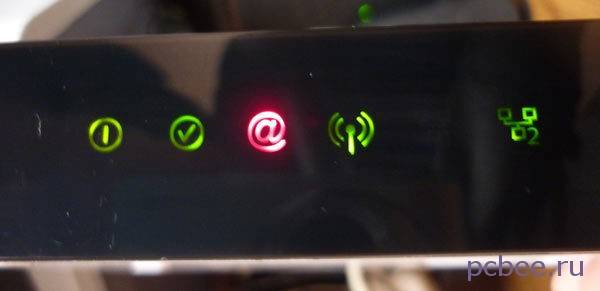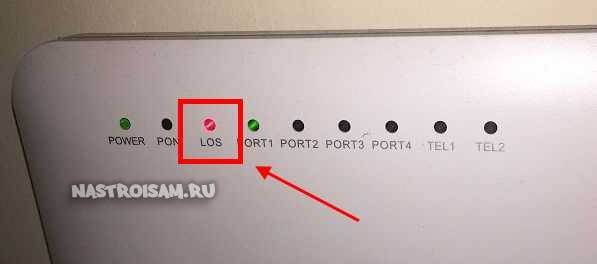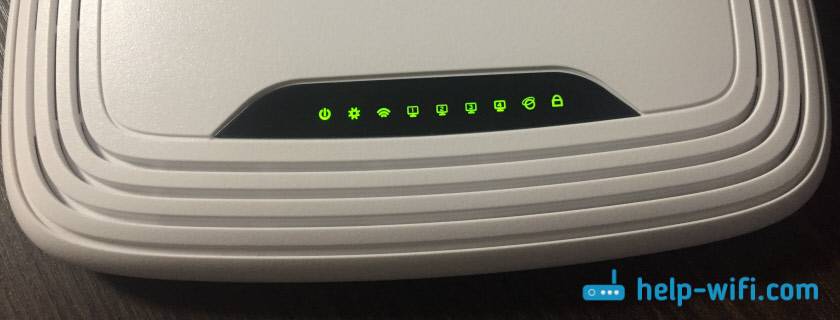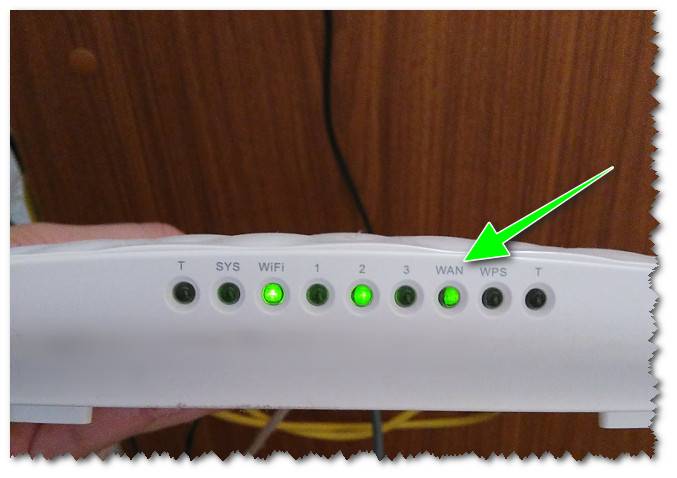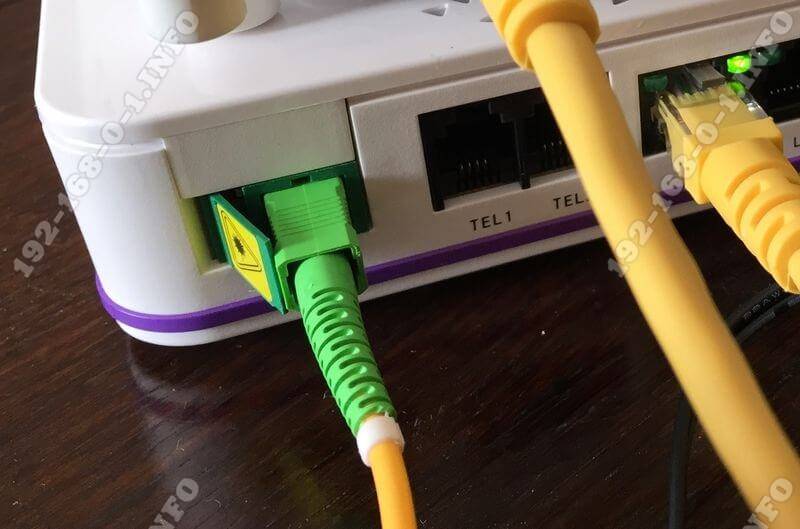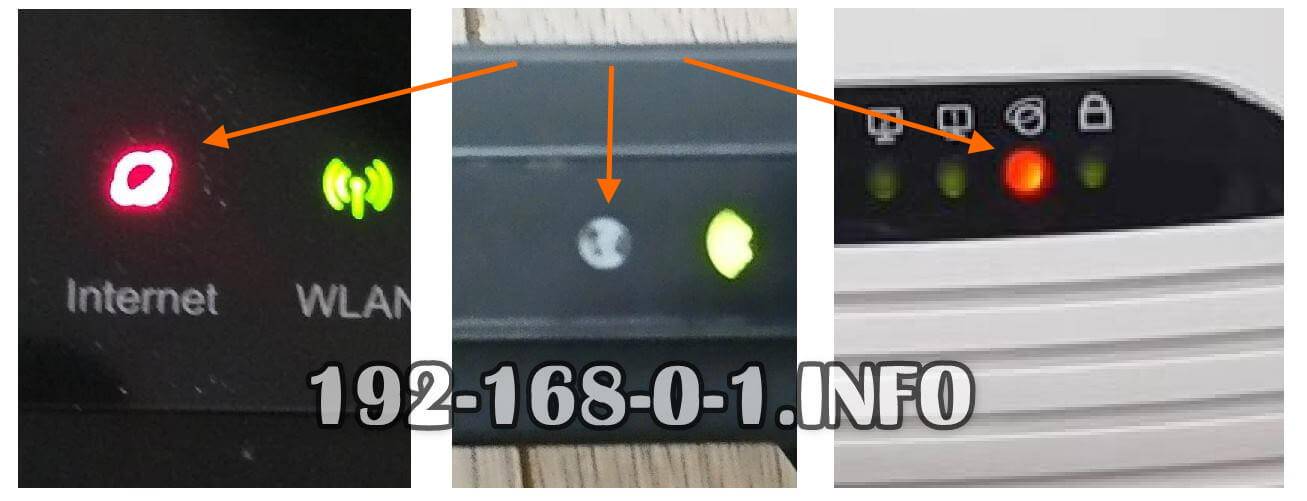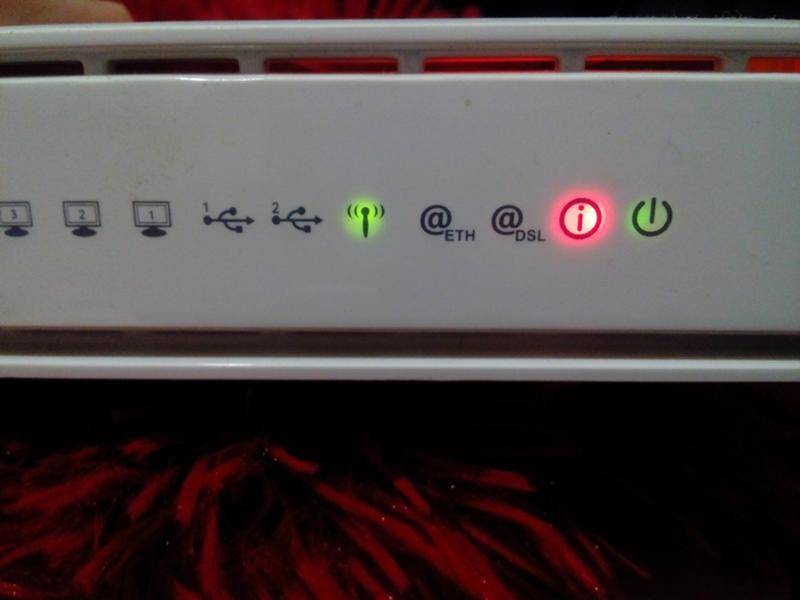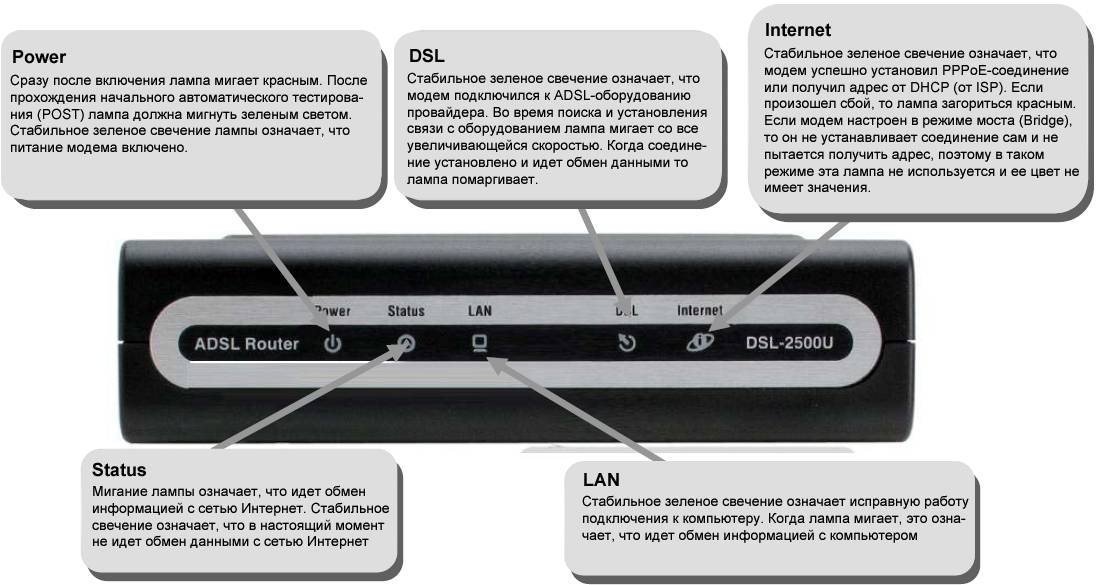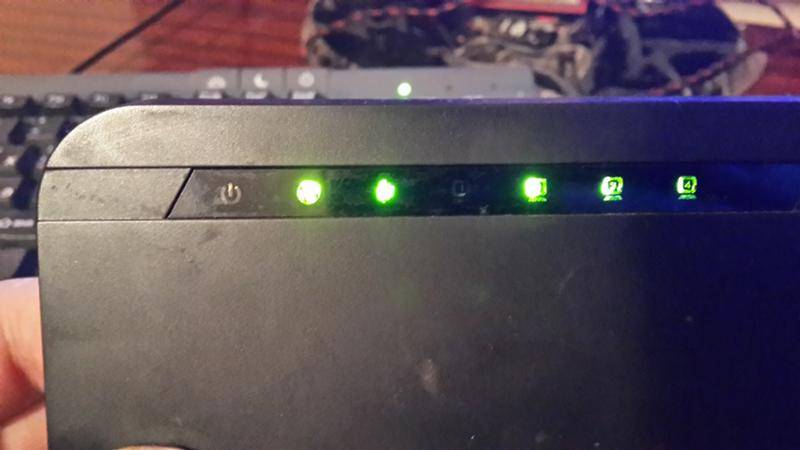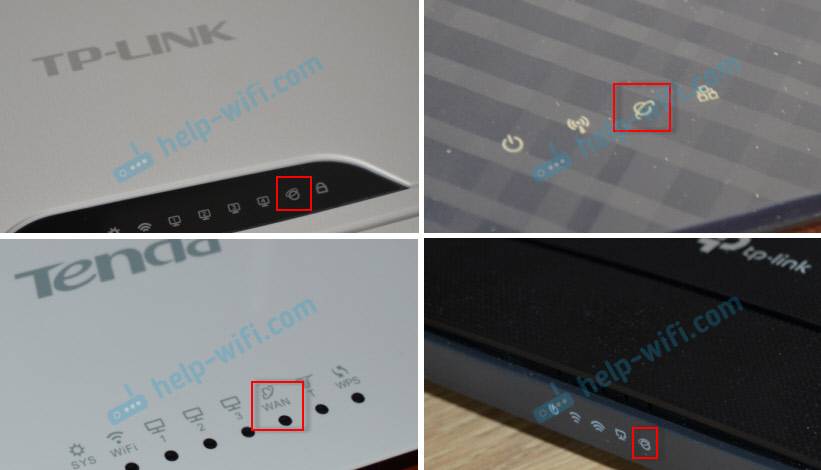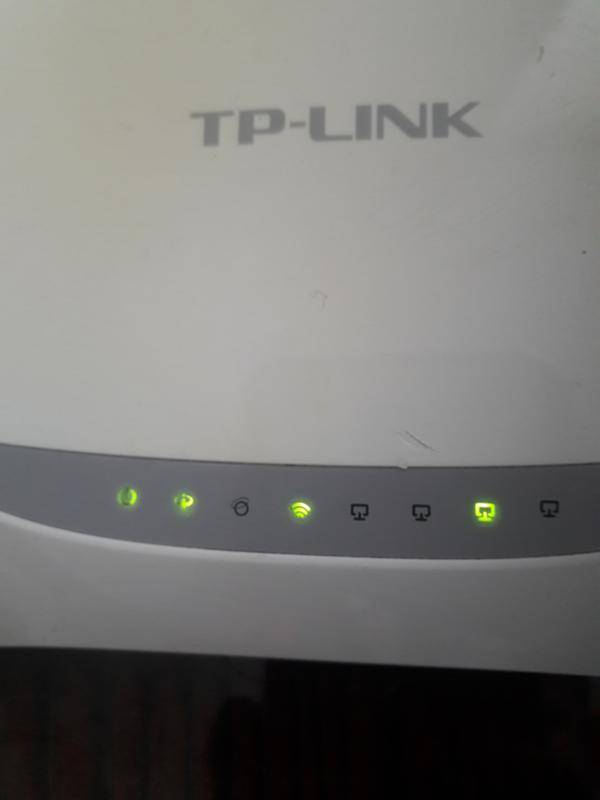Вероятные неисправности, требующие ремонта
Атланты ремонтируем каждый день, знаем все их слабые места
Вот основные поломки холодильников этой марки, когда на панели управления загорается аварийная лампочка «Внимание»
Признаки
Поломка
Ремонт или замена
Стоимость*(только работа)
Морозильная камера в двухкамерном холодильнике Атлант редко включается или не включается вовсе.
Терморегулятор или датчик температуры. Датчик передаёт блоку управления некорректные данные температуры, поэтому охлаждение отключается раньше положенного.
Требуется замена термостата в моделях с электромеханическим управлением или термодатчика в моделях с электронным управлением.
от 1600 руб.
Холодильник работает постоянно и не отключается, но плохо морозит. Температура в камерах повышена, о чём сигнализирует красная лампочка с восклицательным знаком.
Засор капиллярного трубопровода. При взаимодействии масла и фреона, циркулирующих по системе, образуются парафины, которые откладываются на капиллярной трубке и закупоривают её.
Требуется замена капиллярной трубки, вакуумирование и перезаправка холодильника хладагентом. Также меняется фильтр-осушитель.
В редких случаях мастер продавливает засор специально переделанным автомобильным домкратом.
от 1800 руб.
Сначала холодильник плохо морозил, при этом компрессор не отключался и был очень горячим. Через некоторое время холодильник перестал морозить совсем, мотор не включается.
Утечка фреона в стальном контуре обогрева морозилки. Контур обогрева препятствует образованию влаги по периметру морозилки. Поскольку он сделан из стали, металл ржавеет, поэтому вероятность утечки крайне высока уже в течение первых 5 лет эксплуатации.
Мастер обрезает контур обогрева и запаивает трубки напрямую. Как и при любом вскрытии системы циркуляции фреона проводится замена фильтра осушителя, вакуумирование и заправка холодильника фреоном.
от 2000 руб.
Утечка фреона в других местах. Локринговые соединения и «плачущий» испаритель – самые распространённые места утечек хладагента после стального контура обогрева.
Мастер выявляет место утечки и запаивает его. Если утечка произошла в «плачущем» испарителе, мастер навешивает новый испаритель в холодильной камере.
Компрессор включается и сразу выключается или не включается вовсе
На корпусе холодильника или морозильника горит красная лампа «Внимание».
Мотор. Обрыв цепи на рабочей и/или пусковой обмотках, межвитковое замыкание или замыкание обмотки на корпус (пусковой или рабочей).
Нужна замена мотора.
от 1900 руб.
Пускозащитное реле мотора
Возникает обрыв цепи в реле.
Необходима замена реле.
от 1600 руб.
Дверь морозильной камеры Атлант закрывается неплотно. Возможно, мотор работает с редкими отключениями. На холодильнике горит восклицательный знак «Внимание».
Повреждён уплотнитель морозилки. По этой причине в неё попадает тёплый воздух, и срабатывает аварийная сигнализация.
Требуется замена уплотнителя.
от 1200 руб.
* Указана цена за работу мастера, детали оплачиваются отдельно. Точную сумму мастер определит после диагностики холодильника.
Описание индикаторов
Мы будем рассматривать индикаторы в том порядке, в котором они расположены слева на право на большинстве популярных моделей Wi-Fi роутеров.
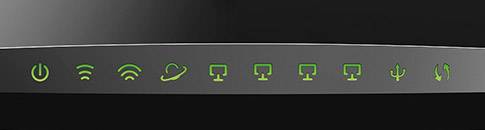
Обратите внимание, что на некоторых моделях их размещение может отличаться, но назначение их точно такое же.
Некоторые лампочки могут отсутствовать в разных моделях, мы их опишем в конце.
Power
Индикатор питания. Как понятно из названия, отвечает за электропитание роутера. С ним всё просто: если лампочка не горит, значит питание не поступает, а если горит – значит роутер подключен к электросети.
WLAN
Индикатор беспроводной сети. Сообщает информацию о работе Wi-Fi. Если он не горит, значит, беспроводная сеть на вашем устройстве отключена. Включается она в веб-интерфейсе устройства. Если лампочка горит – сеть Wi-Fi включена, но в данный момент нет активных подключений. Если же лампочка мигает – идёт обмен данными между роутером и клиентским устройством. Индикаторов Wi-Fi может быть два, если роутер поддерживает передачу данных в разных диапазонах — 2.4 GHz и 5 GHz. В этом случае каждая лампочка отвечает за состояние сети в конкретном диапазоне.
WAN
Индикатор интернет-соединения. Он обозначен значком глобуса.
Отвечает за состояние подключения вашего роутера к кабельной линии провайдера:
- Если лампочка не горит – кабель не подключен или отсутствует сигнал.
- Если горит – соединение установлено и интернет подключен.
- Мигает – идёт обмен данными с сетью.
Также лампочка может гореть или мигать оранжевым (на некоторых моделях жёлтым или красным). Это означает, что соединение установлено, но есть проблемы с подключением к интернету. В этом случае интернет не работает.
LAN
Чаще всего их четыре – по количеству сетевых портов, предназначенных для подключения клиентских устройств с помощью кабеля. На некоторых бюджетных роутерах портов и, соответственно, индикаторов может быть два. Иногда портов и индикаторов больше четырёх. Работают они точно так же, как и индикатор Wi-Fi. Если к порту подключен кабель, но соединение неактивно – лампочка горит. Когда идёт обмен данными – лампочка мигает. Если к порту ничего не подключено, то индикация отсутствует. Иногда бывает, что на роутере несколько портов LAN, а индикатор всего один. В этом случае индикация включается, если хотя бы к одному из портов подключено устройство.
USB
Некоторые роутеры имеют один или два порта USB для подключения 3G/4G модемов, флешек, принтеров и других устройств.
Лампочка USB работает следующим образом:
- Не горит – ничего не подключено.
- Мигает – идёт подключение устройства, устройство не опознано.
- Горит – устройство опознано и подключено.
WPS
Есть не на всех моделях, и отвечает за подключение устройств по WPS. У роутеров, на которых есть отдельная кнопка подключения WPS индикатор может быть совмещён с ней. Если он медленно мигает – идёт процесс подключения. Если мигает быстро – сбой подключения или время для установки подключения истекло. Когда устройство подключилось успешно – лампочка горит не мигая.
SYS
Обычно обозначается знаком шестерёнки, присутствует не на всех моделях роутеров. Это системный индикатор, который сообщает об ошибках в работе устройства. У него три режима. Если лампочка мигает – значит, устройство работает нормально. Если не горит – возникла ошибка или сбой в работе. При включении роутера лампочка горит не мигая. Это означает, что идёт загрузка устройства. Однако, если прошло больше минуты, а индикатор продолжает гореть, это также указывает на системный сбой.
LOS и PON
Если роутер поддерживает технологию GPON, то они отвечают за соединение с провайдером. Подключение такого роутера осуществляется при помощи оптического волокна, а не кабеля Ethernet. Поэтому, вместо индикатора WAN появляются LOS и PON. LOS отвечает за наличие соединения, а PON за регистрацию в сети провайдера. На некоторых моделях LOS отсутствует. В этом случае его функции выполняет PON. Подробнее про эти лампочки расписано здесь.
Не горит индикатор WAN: возможные причины
- Проблемы на стороне оборудования интернет-провайдера.
- Повреждение кабеля, который проложен от оборудования провайдера к вашему роутеру.
- Вышел из строя WAN-порт на роутере. Они не редко перегорают. Особенно во время грозы.
- В настройках роутера неправильно заданы параметры для подключения к интернету. Правда, индикатор WAN все равно должен гореть. Но проверить не помешает. Возможно, на вашем роутере эта лампочка ведет себя иначе.
- Сбой в прошивке, или вышел из строя сам индикатор. Такое тоже бывает. Индикатор не горит, но интернет работает.
Исключаем проблемы на стороне провайдера и проверяем кабель
Нам нужно выяснить в чем причина. Первым делом я рекомендую позвонит в поддержку интернет-провайдера. Вполне возможно, что у ни что-то случилось с оборудованием, или они проводят ремонты работы на линии. Если провайдер говорит, что у них все хорошо, то можно подключить кабель от провайдера напрямую к компьютеру в LAN-порт.

В зависимости от провайдера, возможно понадобится настроить подключение к интернету. Если компьютер дает какую-то реакцию на подключение кабеля – значит он его видит. Но не редко бывают случаи, когда компьютер видит кабель, а роутер нет. Очень часто это говорит о том, что плохой контакт, или проблемы на оборудовании интернет-провайдера. Ну или на роутере сломан порт.
Если вы подключили интернет напрямую к ПК/ноутбуку и он работает, при этом WAN-порт на роутере исправен (как это выяснить, я расскажу ниже), значит нужно заново обжать сетевой кабель. При чем как со стороны роутера (в первую очередь), так и со стороны оборудования провайдера. Лучше всего, конечно, чтобы это сделал специалист от вашего интернет-провайдера. Можно попробовать самому, по этой инструкции, или по этой (без специального оборудования).
Выполните визуальный осмотр кабеля возле коннектора.

Так же можете посмотреть, не поврежден ли кабель в подъезде. Может кто-то его просто обрезал. Если проблем появилась после ремонта, перемещения мебели и т. д., то возможно кабель повредили внутри квартиры/дома. При этом явных повреждений может не быть, верхняя изоляция может остаться целой.
Если есть еще один роутер (у многих валяется старая модель) – попробуйте подключить кабель к нему.
Проблемы с роутером: сломался WAN-порт
Да, WAN-порт на роутере может просто сгореть. После чего он никак не будет реагировать на подключение кабеля. Индикатор WAN не будет гореть, либо же наоборот – он будет гореть даже когда кабель не подключен. Если лампочка горит когда кабель не подключен – точно сгорел порт. Тут либо сдавать его в ремонт, либо покупать новый.
Есть один способ, которым можно проверить работоспособность WAN-порта. Так как мы не знаем, исправен кабель от провайдера или нет – нам нужно в WAN-порт роутера подключить другой кабель. Для этого нам понадобится сетевой кабель (который обычно есть в комплекте с роутером) и компьютер или ноутбук с Ethernet-портом (сетевой картой).
Один конец кабеля подключаем к компьютеру, а другой в WAN-порт на роутере.
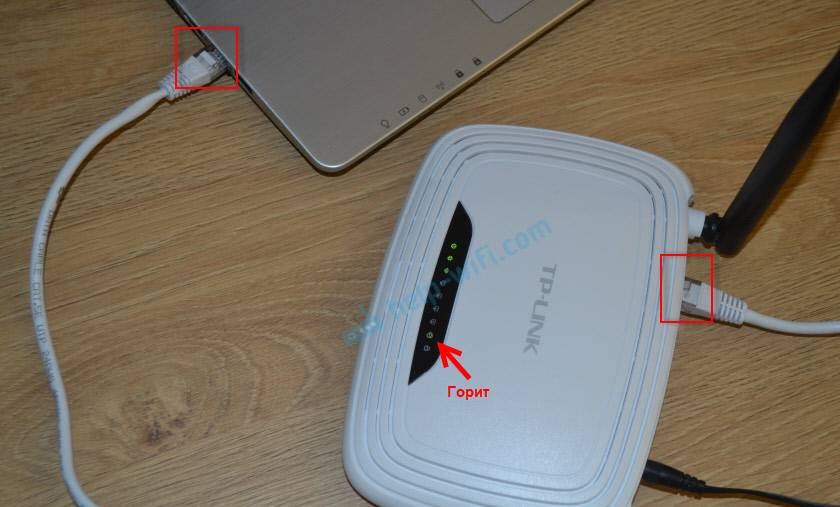
Если индикатор горит (даже оранжевым/красным) – значит с портом скорее всего все в порядке и нужно искать проблему на стороне кабеля/провайдера.
Отдельная статья на эту тему: Роутер не видит интернет кабель. Не работает WAN порт
Проверяем настройки роутера
Как правило, лампочка “Интернет” должна гореть (хоть каким-то цветом) даже если роутер не подключен к интернету из-за неправильных настроек. Но он видит, что кабель в порт подключен. В любом случае, зайдите в настройки роутера и в разделе “WAN” или “Интернет” проверьте параметры подключения к интернет-провайдеру. Выберите правильный тип подключения. Все эти параметры вы можете посмотреть в договоре о подключении к интернету, или узнать их у своего провайдера.
Можете посмотреть универсальную инструкцию: Как подключить и настроить Wi-Fi роутер? Пошаговая инструкция для всех моделей, или найти инструкцию конкретно для своей модели на нашем сайте. В разделе “Настройка роутера”, или через поиск по сайту.
Интернет работает, а лампочка “Интернет” не горит
Не редко, но бывает, что индикатор не горит, а интернет через роутер работает. Так же бывает, что выходит из строя сама светодиодная лампочка (которая подсвечивает соответствующий индикатор).
Я видел случаи, когда роутер видит кабель подключенный в WAN-порт, интернет работает, но индикатор не светится из-за программной ошибки. Как будто бы роутер не видит соединение через определенный протокол. В таком случае можно попробовать обновить прошивку роутера
Или просто не обращать внимание на этот индикатор. Главное, что подключение к интернету работает на всех подключенных устройствах
4
Сергей
Ошибки и поломки
Что делать, если горит красная лампочка LOS
Если лампочка LOS горит красным цветом — это указывает на отсутствие поступающего в квартиру сигнала интернета. Есть несколько способов решения проблемы, которые могут помочь в данном случае:
Перезагрузка роутера. При сбое в работе роутера устройство может потерять входной сигнал. В таком случае имеет смысл его перезагрузить. Для этого достаточно выключить питание роутера и включить его обратно. Роутер перезагрузится, если проблема решится и лампочка LOS перестанет гореть красным цветом — значит проблема была во временном сбое.
Важно
Не проводите полный Reset устройства, который сбросит все параметры. Таким образом решить проблему с красной лампочкой LOS не получится.
- Проверка кабеля интернет-соединения. Кабель RJ-45 подключается в роутер, и тот раздает интернет в Wi-Fi, если говорить очень примитивно о работе домашнего модема. Если в кабеле, который подключается к роутеру, отсутствует интернет, лампочка LOS будет гореть красным цветом. Проверьте кабель на предмет физических повреждений. Если физические повреждения кабеля не найдены и не удается установить причину сбоя в работе роутера, нужно убедиться в том, что интернет по кабелю поступает. Самый простой способ это сделать — подключить кабель от интернета напрямую в компьютер с разъемом RJ-45. Если после подключения и настройки интернет-соединения на компьютере сеть будет присутствовать, это указывает, что проблем с поступающим сигналом нет.
- Проверка штекера от кабеля. Наименее распространенная причина, которая тоже иногда возникает, это повреждение или загрязнение штекера кабеля RJ-45. Интернет по кабелю может подаваться, но при этом, из-за поврежденного или загрязненного штекера, он будет отсутствовать и в роутере и при проверке через компьютер. Можно попробовать зачистить штекер кабеля сухой салфеткой или спиртовой салфеткой. После этого повторно подключите его в роутер и проверьте, каким цветом будет гореть лампочка LOS.
Обратите внимание
Если штекер протирался спиртовой салфеткой, обязательно после этого протрите его сухой.
В ситуации, когда ни один из перечисленных выше способов не помог решить проблему с горящей красным цветом лампочкой LOS, следует обращаться к оператору. Велика вероятность, что проблема есть с поступающим сигналом, и только мастер оператора сможет ее решить.
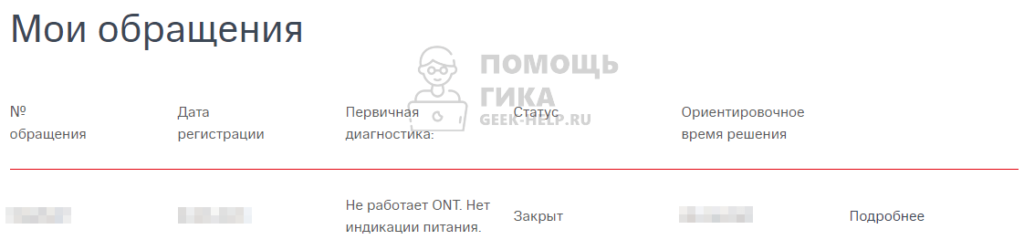
Чаще всего, такие обращения обрабатываются в кратчайшие сроки и специалисты выезжают и решают проблему бесплатно, если проблема произошла не по вине пользователя.
Как решить неисправность
Исходя из всего вышесказанного, чтобы найти причину, почему не горит Собака или другая лампочка на роутере Ростелеком, и устранить неисправность, необходимо:
- Осмотреть устройство на наличие механических повреждений.
- Уточнить, какой именно индикатор не мигает или не горит зелёным.
- Попробовать перезагрузить модем.
- Проверить подключены ли провода, и отсутствие на них переломов.
- Посмотреть не отключена ли услуга за неуплату.
- Позвонить по телефону горячей линии для уточнения даты проведения технических работ.
- Сбросить настройки роутера к заводским, и установить параметры ещё раз.
Если ни один способ не решил проблему, следует обратиться за помощью к специалистам. Чтобы вызвать технического работника нужно оставить соответствующую заявку. Сделать это можно:
- на сайте rt.ru через чат с оператором;
- по телефону контактного центра 8800100000;
- в любом из офисов.
При этом в качестве штатного Wi-Fi-роутера провайдер широко использует специально разработанные для компании ADSL роутеры Dlink DSL-2500U, Sagemcom F@st 1704 RT, Sagem F@st 1744 v2.2, Sagem F@st 2804 и др.
Данное оборудование позволяет получать доступ к Сети на максимально возможной скорости, а также открывает возможность просмотра нескольких IPTV-каналов высокого разрешения.
При подключении специалист компании производит настройку оборудования, однако в процессе работы возможны перебои, вызванные различными обстоятельствами (перебои в электроснабжении, повреждение телефонной линии и т.п.).
Самостоятельно разобраться, в чем причина отсутствия интернета, будет гораздо проще, если знать, что означают индикаторы и кнопки на модеме Ростелекома.
Рассмотрим основные элементы управления типового модема и их значение:
- Кнопка On/Off (Вкл./Выкл.) — кнопка включения-выключения питания маршрутизатора.
- Светодиодный индикатор Power (Питание). Если лампа не горит — питание маршрутизатора отключено. Если индикатор постоянно светится зеленым цветом — питание маршрутизатора включено, он готов к работе. Если индикатор горит постоянно красным цветом — произошел сбой в работе устройства.
- Индикатор Internet (Интернет). Если светится постоянно зеленым цветом, WAN IP доступен, IP получен. Если индикатор Internet не горит — нет ADSL-соединения или питание отсутствует. Если светится постоянно красным цветом, это означает, что при попытке подключения произошел сбой.
- Светодиодный индикатор Status (Статус) — мигающий зеленый цвет свидетельствует о том, что через устройство проходит интернет-сигнал (идет трафик).
- Индикатор DSL. В рабочем состоянии данный индикатор должен постоянно гореть зеленым цветом — это говорит о том, что синхронизация ADSL прошла успешно. Если светодиод не горит, это свидетельствует об отсутствии несущего сигнала. Слабое мигание лампы означает, что устройство пытается обнаружить несущий сигнал и синхронизировать DSL. Быстрое мигание индикатора DSL говорит о том, что несущий сигнал обнаружен и устройство предпринимает попытки синхронизироваться с DSLAM (получить доступ к цифровой абонентской линии xDSL).
- LAN (Локальная сеть) — если индикатор горит постоянно (зеленый цвет), это означает, что компьютер локальной сети подключен к соответствующему порту. Если индикатор мигает, это подтверждает наличие активности локальной сети (трафик идет в одном из направлений). Если индикатор LAN вообще не горит, значит, питание устройства отключено, либо подключение к LAN-порту отсутствует.
- Кнопка Reset — при длительном нажатии(10 секунд) произойдет полный сброс устройства (возврат настроек модема до заводских установок), при кратковременном нажатии роутер просто перезагрузится.
Если звезды зажигают: кнопки Youtube и «бриллиантовые» блогеры
Индикаторы на роутере – назначение
Маршрутизаторы отличаются по модели, производителем. Но на модемах применяются единые обозначения. Существуют модели устройств, отличающиеся цветом или количеством диодов. На роутерах присутствует 8 общих индикаторов, о которых поговорим подробнее.
Power
Обозначает включение/отключение питания сети. Если значок горит, значит, маршрутизатор включен в сеть, и питание подается. Выключенный диод сигнализирует о том, что устройство отключено от электросети.
WLAN
Подключение беспроводной сети. Имеет три основных режима:
- Значок не светится – подключения отсутствуют.
- Мигающая лампочка – идет процесс передачи данных.
- Диод, работающий в постоянном режиме, – точка подключения создана и готова к работе.
WAN
Индикатор соединения с сетью интернет. Обычно значок выполнен в виде глобуса, который показывает наличие соединения с глобальной сетью. В определенных сериях маршрутизаторов, при отсутствии подключения, значок загорается оранжевым цветом.
LAN
Порт для подключения интернет-кабеля. На роутерах маркируется светодиодами, показывающими подключение по локальной сети. Они не загораются при отсоединении провода или отсутствии подключения. При передаче данных диоды начинают мигать.
USB
Присутствует на модемах с USB-портом. Если маршрутизатор не подключен, значок не загорается. При выполнении обмена данными начинает мигать. Постоянный режим говорит об успешном подключении к USB-порту (№6 на рисунке).
WPS
Присутствует не на всех роутерах. Работает в трех режимах:
- Модем подключен и работает исправно – лампочка горит непрерывно.
- Лампочка медленно мигает – происходит подключение.
- Частое мигание – произошел сбой.
SYS
Лампочка отвечает за ошибки в работе системы. Также бывает только на определенных моделях модемов. Лампочка работает в трех режимах:
- Мигающий диод – устройство функционирует исправно.
- Лампочка отключена – произошел сбой во время работы модема.
- При загрузке устройства диод загорелся и не мигает.
Работа лампочки в постоянном режиме больше минуты означает, что произошел сбой в системе.
LOS и PON
Такой значок установлен на моделях, подключенных через оптоволокно, а не обычный кабель. Это высокоскоростное соединение позволяет пользоваться услугами телефонии, ТВ. Индикатор PON работает непрерывно, отвечает за регистрацию в сети. Лампочка LOS показывает соединение.
Что делать, если ничего не помогает?
Многие проблемы с роутером, в том числе если он тормозит или отключается, можно решить путем перезапуска, установки обновленной версии ПО или сброса до заводских настроек. Некоторые «мастера» берутся сами прошивать программу. Идти на это не рекомендуется, ведь после проведенных манипуляций аппарат может и вовсе «умереть».
Если специалист рекомендует сбросить настройки, сделать это нетрудно. Войдите в меню, перейдите в раздел Def. Setting, после чего подтвердите операцию кнопкой «ОК». Далее нужно выйти и сохранить изменения.
Люди часто спрашивают, что делать, если ТВ приставка Ростелеком сломалась и не подает признаков «жизни». В таком случае единственное решение — отнести аппарат в сервисный центр и при негативном «вердикте» отдать его в ремонт или купить новый аппарат.
Основные проблемы и их решение
Не горит лампочка интернет (WAN)
Это значит, что кабель, идущий от провайдера, не подключен или повреждён. Если провод на месте, проверьте, надёжно ли зафиксирован штекер в гнезде порта WAN, нет ли видимых дефектов на самом кабеле. Если кабель исправен и подключен к порту, а значок интернета на роутере всё равно не горит, обратитесь в службу технической поддержки провайдера.
Проблема может быть вызвана выходом из строя порта WAN. Проверить работает ли порт можно, подключив к нему патч-корд от вашего ПК, который вы обычно подключаете к одному из портов LAN. Если при этом индикатор WAN загорится, значит порт рабочий.
Индикатор WAN также может гореть или мигать оранжевым, жёлтым или красным цветом. Интернет при этом не работает. Это указывает на проблемы с подключением либо из-за неправильных настроек, либо из-за системного сбоя, либо из-за проблем на стороне провайдера. Попробуйте перезагрузить роутер, проверьте настройки. Если это не помогло, попробуйте подключить интернет-кабель напрямую к сетевой карте вашего ПК. Если интернет не работает и в этом случае, также обращайтесь в техподдержку – скорее всего, оборудование провайдера дало сбой, и самостоятельно вам проблему не решить.
Индикация WAN, проблемы и способы их решения описаны в отдельной статье на нашем сайте.
Не горит индикатор Wi-Fi и беспроводная сеть не работает
Если на роутере не горит индикатор WLAN, возможно, Wi-Fi отключен в настройках. Для того, чтобы это проверить, войдите в веб-интерфейс вашего роутера и найдите раздел «Беспроводная сеть». Если Wi-Fi отключен, включите его. На некоторых моделях роутеров есть кнопка включения/отключения Wi-Fi. Обычно она расположена на задней панели. Возможно, она находится в положении OFF. Включите трансляцию беспроводной сети кнопкой. Можете также попробовать перезагрузить роутер. Если эти манипуляции не помогли, скорее всего, у вас либо системный сбой в прошивке либо аппаратные проблемы с роутером. Попробуйте сбросить настройки, обновить прошивку или же отнесите роутер в сервисный центр.
Горит только индикатор питания
Может возникнуть такая ситуация, что после включения в сеть на роутере горит только индикатор питания. При этом остальные индикаторы не горят или же мигают все одновременно. Может быть и так, что горят сразу все индикаторы.
Часто подобное происходит после обновления программного обеспечения роутера. Основная причина – вы скачали не ту версию прошивки. Перед тем, как обновляться, всегда проверяйте соответствует ли скачиваемый вами файл прошивки аппаратной версии вашего устройства. Также файл может быть повреждён, если вы не докачали его из-за обрыва соединения. Или заражен вирусами.
Бывает в процессе что-то пошло не так – например, отключили на некоторое время электричество, роутер завис или вы случайно отсоединили патч-корд, через который заливали обновления.
Сбой мог быть вызван другими причинами – перепадами напряжения, аппаратными проблемами и т. д.
Первым делом попробуйте сбросить настройки роутера к заводским с помощью кнопки RESET. Зажмите её и удерживайте несколько секунд. Индикаторы на роутере должны погаснуть, после чего устройство загрузится в обычном режиме.
Если сбой произошёл после попытки обновления программного обеспечения, попробуйте восстановить старую прошивку. Способы аварийного восстановления микропрограммы описаны в отдельной статье.
В случае, когда не помогло ни первое ни второе, придётся нести роутер в сервисный центр.
Достаточно часто пользователи домашнего интернета от Ростелеком, или другого провайдера, сталкиваются с ситуацией, когда неожиданно пропадает соединение. Еще вчера всё работало, а сегодня выйти в сеть никак не удаётся. Чтобы разобраться в причинах неисправности, и при возможности устранить её, необходимо посмотреть все ли индикаторы горят на Роутере. Практически любая проблема, вызывающая отсутствие интернета, сопровождается тем, что на устройстве одна из лампочек начинает светить красным цветом.
Если на роутере Ростелеком горит красная лампочка не обязательно это означает механическую поломку устройства. Возможно, что проблема совсем простая, и исправить её сможет сам абонент. Чтобы разобраться в возможных причинах, следует посмотреть, какой индикатор сменил цвет, и какой значок под ним изображён.
Mini-FAQ #1: LOS горит красным, PON не горит
By Редакция 2dsl.ru Ответы абонентам
В скором времени у Вас будет возможность задавать свои вопросы и получать свои ответы на нашем сайте. А пока небольшая подборка часто-задаваемых вопросов в последнее время. В связи с увеличением количества абонентов, подключенных через технологию PON, приходится всё чаще отвечать на одни и те же вопросы. Поэтому в первом выпуске мы сделаем упор на проблемы связанные с оптикой. В ответах постараемся давать линки для самостоятельного чтения.
Q: Часто разрывает интернет, перестает работать телефон и IP-TV. На ОНТ Huawei HG8240 (8245) не горит индикатор PON или LOS горит красным. Все провода на месте, домашних животных нет. Приставка висит над дверью. Что делать?
A: LOS — это индикатор, означающий потерю оптического сигнала. Первым делом проверить контакты от оптической розетки до ОНТ (от англ. ONT — Optical Network Unit). Выглядят они так:
Следует убедиться, что штекер садится плотно, не «ходит» по разъему. Внимательно посмотрите провод — никаких скруток и переломов дверьми быть не должно. Если всё в порядке — попробуйте воспользоваться народным средством для прочистки контактов (тех. которые сверху на картинке) — спирт, водку или нашатырь.
Q: Можно ли делать резет ОНТ (приставки)?
A: Делать резет ОНТ нельзя, это не модем или маршрутизатор. Резет делается только специалистами технической поддержки компании в определенных ситуациях.
Q: Не работает телефон — тишина в трубке, либо короткие гудки. Оптическую приставку перезагружали и саму телефонную базу тоже. Индикатор TEL1 горит, контакты все в норме.
A: Следует проверить в тональном ли режиме у вас работает телефон (при импульсном наборе при нажатии цифры будет «стрекот», как на бабушкиных телефонах с барабаном). Как перевести телефон в этот режим указано в самой инструкции к нему. Если же Вы ей не располагаете, то можете посмотреть файл — Инструкция для телефонов, где даны общие сведения для различных моделей телефонов.
Q: В сетевых подключениях нет ни одного подключения, хотя Wi-Fi модуль включен и сетевой кабель подключен.
Требуется включить службу «Сетевые подключения». Щелкаете два раза по названию и ставите тип названия Auto (Авто). Попасть в раздел можно через:
1. Пуск — Выполнить — services.msn 2. Пуск — Панель управления — Администрирование — Cлужбы. 3. Для Windows 8 — Параметры — Панель управления — Администрирование — Cлужбы
Q: Мы с другом хотим купить ноутбук в интернет магазине и подключить статический IP-адрес. Но я не могу попасть на модем из внешней сети. Из внутренней модем пингуется и заходит нормально. Антивирус и фаерволы на компьютере и роутере отключены.
A: Для того, чтобы попасть извне на модем, в первую очередь, надо убедиться в том, что железка не запрещает это делать. Если по порядку, то рекомендую:
1. Отключить от модема роутеры свитчи и прочее ненужное оборудование 2. Резет модема, поднятие PPPoE-сессии. 3. Убедиться, что модем не запрещает удаленный доступ (ищите галочки на пунктах типа WAN Ping Respond или Enable Remote Management). Найти в настройках модема пункт вроде Access Control ( В DIR300NRU, например, это будет Дополнительно / Удаленный доступ ) и там включить сервисы, которые будут использованы при удаленном доступе (HTTP, SSH, Telnet) . На некоторых модемах (Zyxel) надо еще и указывать IP-адрес (или подсеть) с которого будет возможен доступ. 4. Если вы используете NAT, то придется сделать проброс портов (Port Forwarding). Хорошая инструкция на примере Dlink 2500u находится по адресу http://dmitrykhn.homedns.org/wp/2010/08/config-dlink-dsl-2500u-as-router/. 5. На модемах длинк логин и пароль для удаленного доступа — support / support